Važno:
Funkcija "Prezentuj na mreži" više nije dostupna u većini verzija programa PowerPoint za Windows. Da biste izlagali uživo udaljenoj publici, možete da koristite PowerPoint Live u usluzi Teams ili prezentacije uživou programu PowerPoint za veb.
Pomoću programa PowerPoint za Windows možete da emitujete prezentaciju PowerPoint putem interneta udaljenim korisnicima. Dok vi izlažete projekciju slajdova unutar PowerPoint, članovi publike prate je u svojim veb pregledačima.
Savet: Ako koristite Mac računar, razmislite o deljenju prezentacije pomoćuMicrosoft Teams. Više informacija potražite u članku Savet: Prikazivanje PowerPoint slajdova na sastanku.
U novijim PowerPoint verzijama možete izlagati prezentaciju iz programa PowerPoint tako što ćete koristiti Office usluga za prezentacije, besplatnu javnu uslugu koja omogućava drugima da prate prezentaciju u veb pregledaču. Podešavanje nije potrebno. Da biste započeli, koristite besplatan Microsoft nalog.
U PowerPoint zatvorite sve otvorene prezentacije koje ne želite da delite.
Prezentuj na mreži
-
Izaberite stavku Projekcija slajdova > prezentaciju > Office usluga za prezentacije.
-
Potvrdite izbor u polju za potvrdu Omogući udaljenim gledaocima da preuzmu prezentaciju ako želite da dozvolite korisnicima da preuzmu kopiju datoteke prezentacije.
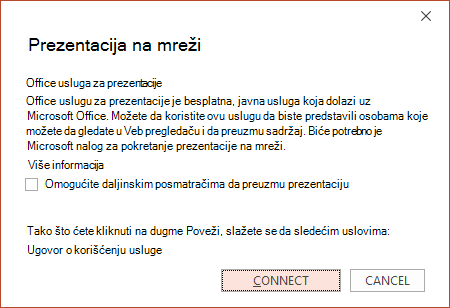
-
Kliknite na dugme Poveži.
-
Da biste učesnicima poslali poziv za sastanak, odaberite nešto od sledećeg:
-
Kopiraj vezu (da biste mogli da je nalepite negde gde druge osobe mogu da joj pristupe)
-
Pošaljite e-poruku
Važno: Nećete moći direktno da pošaljete prezentaciju e-poštom PowerPoint na Windows RT računaru. Umesto toga, možete otvoriti program za rad sa e-poštom, kreirati e-poruku i priložiti joj prezentaciju.
-
-
Kada budete spremni da započnete prezentaciju, kliknite na dugme POČNITE SA PREZENTACIJOM.
-
Da biste završili prezentaciju na mreži, pritisnite taster Esc kako biste izašli iz prikaza projekcije slajdova, a zatim na kartici Prezentacija na mreži izaberite stavku Završi prezentaciju na mreži
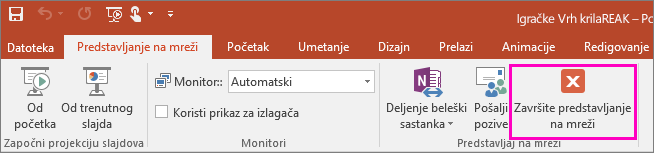
-
Kako biste potvrdili da želite da završite prezentaciju, kliknite na dugme Završi prezentaciju na mreži.

Deljenje prezentacije sa udaljenim članovima organizacije
Sledeće opcije su za daljinsko deljenje prezentacije u organizaciji:










